Oplossing Japanse toetsenbord-IME werkt niet op Windows 10
Bijgewerkt Januari 2023: Krijg geen foutmeldingen meer en vertraag je systeem met onze optimalisatietool. Haal het nu op - > deze link
- Download en installeer de reparatietool hier.
- Laat het uw computer scannen.
- De tool zal dan repareer je computer.
Er kunnen veel redenen zijn waarom een taal niet zou werken op een Windows 10-computer. Omdat naast de Engelse taal, het besturingssysteem ook traag kan reageren met andere taalpakketten. Dus hier zal ik manieren beschrijven om Fix Japanse toetsenbord IME werkt niet op Windows 10. Op deze manier kunt u leren hoe een IME met een problematische taal op dit besturingssysteem kan worden opgelost.
4 manieren om Japanse toetsenbord-IME te repareren werkt niet op Windows 10
Selecteer Japanse IME als standaard
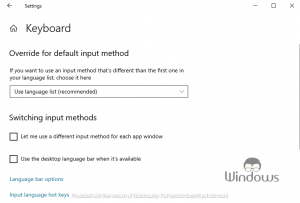
- Druk op de sneltoets Win+I om Instellingen te starten
- Navigeer naar Tijd en taal
- Klik op het tabblad Taal in het linkerdeelvenster.
- Klik op het tabblad toetsenbord.
- Selecteer onder Overschrijven voor standaard invoermethode Japanse IME in de vervolgkeuzelijst.
- Sluit alle tabbladen en start uw pc opnieuw op.
Franse invoer toevoegen
Het lijkt misschien vreemd om de Franse taal toe te voegen voor het repareren van Japanse IME, maar deze truc werkt als een tierelier. Omdat het je helpt om bepaalde Japanse karakters in te schakelen die niet goed werken.
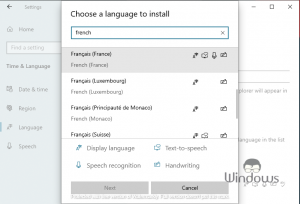
Belangrijke opmerkingen:
U kunt nu pc-problemen voorkomen door dit hulpmiddel te gebruiken, zoals bescherming tegen bestandsverlies en malware. Bovendien is het een geweldige manier om uw computer te optimaliseren voor maximale prestaties. Het programma herstelt veelvoorkomende fouten die kunnen optreden op Windows-systemen met gemak - geen noodzaak voor uren van troubleshooting wanneer u de perfecte oplossing binnen handbereik hebt:
- Stap 1: Downloaden PC Reparatie & Optimalisatie Tool (Windows 11, 10, 8, 7, XP, Vista - Microsoft Gold Certified).
- Stap 2: Klik op "Start Scan" om problemen in het Windows register op te sporen die PC problemen zouden kunnen veroorzaken.
- Stap 3: Klik op "Repair All" om alle problemen op te lossen.
- Start Windows 10-instellingen
- Klik op Tijd en taal
- Selecteer het tabblad Taal
- Klik op Een voorkeurstaal toevoegen
- Typ Frans in de zoekbalk en selecteer Francais (Frans)
- Klik na het selecteren van een taal op de knop Volgende en installeer deze.
- Vervolgens sluit u het instellingenvenster en controleert u of het probleem hiermee is opgelost.
Voer de probleemoplosser uit
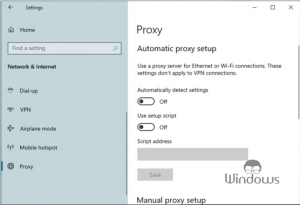
- Open het venster Instellingen in het menu Start.
- Klik op Bijwerken en beveiliging
- Selecteer het tabblad Problemen oplossen
- Klik op de link Extra probleemoplossers in het rechterdeelvenster
- Scroll naar beneden en selecteer Toetsenbord
- Klik nu op De probleemoplosser uitvoeren
- Laat uw computer controleren op problemen die kunnen worden verholpen.
Japanse taal opnieuw installeren

- Ga naar Windows-instellingen
- Selecteer Tijd en taal en ga naar het tabblad Taal.
- Selecteer de Japanse taal en druk op Verwijderen
- Nadat het is verwijderd, klikt u op de knop Een voorkeurstaal toevoegen.
- Zoek en selecteer de Japanse taal op het weergegeven tabblad.
- Klik op Volgende en volg de instructies op het scherm om Japanse IME op Windows 10 te installeren.
Dat is alles, blijf WindowsBoy bezoeken voor meer informatie.

